Ligipääs vormi alamruudustiku atribuutidele ja nende haldus
Selles teemas käsitletakse teenust Dynamics 365 Customer Engagement (on-premises). Vt teemat, milles käsitletakse Power Appsi versiooni: Mudelipõhise rakenduse põhivormide alamruudustiku atribuutide ülevaade
Saate konfigureerida vormil andmeruudustiku, et kuvada kirjete loendi või diagrammi. Valige vahekaardil Kuva ainult diagramm, et kuvada loendi asemel diagramm.
Alamruudustiku atribuutidele pääsete juurde lahenduseuurijas. Laiendage jaotises Komponendid jaotist Olemid, laiendage soovitud olemit ja seejärel valige Vormid. Avage vormide loendis vorm, mille tüüp on Main. Seejärel valige vahekaardil Lisa alamruudustiku atribuutide vaatamiseks suvand Alamruudustik .
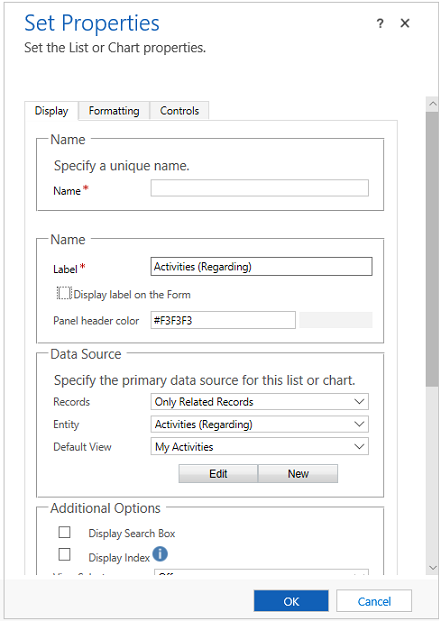
| Tabeldusklahv (Tab) | Atribuut | Kirjeldus |
|---|---|---|
| Kuva | Nimi | Nõutav: skriptides sellele viitamisel kasutatava alamruudustiku kordumatu nimi. Nimi võib sisaldada ainult tähe- ja numbrimärke ning allkriipsu. |
| Silt | Nõutav: kasutajatele nähtava alamruudustiku lokaliseeritav silt. | |
| Sildi kuvamine vormil | Saate määrata, kas vormil peaks silti kuvama. See on vajalik, kui lubate Display-otsingu välja. Saate valida ka paneeli päise värvi. | |
| Kirjed | Valige kahe suvandi seast. - Ainult seotud kirjed: alamruudustikus kuvatakse ainult praeguse kirjega seotud kirjed. - Kõik kirjetüübid: alamruudustik kuvab kirjed, mis on filtreeritud ainult vaikevaate järgi, või kui vaatevalija on lubatud, siis kõik kasutaja valitud vaated. Valitud suvand mõjutab loendi kuvamise juhtelemendi käitumist. Lisateave: Kuva loendi käitumine |
|
| Olemi | Sõltuvalt suvandist Kirjed kuvatakse selles loendis kas: - Ainult seotud kirjed: selle olemiga seotud olemite loend koos selle olemi otsinguvälja nimega, mis määratleb seose sulgudes. - Kõik kirjetüübid: kõigi olemite loend. |
|
| Vaikimisi vaade | Valige vaikimisi rakendatav vaade. Kui te ei luba muid vaateid Vaatevalija atribuudi abil. jääb see ainsaks vaateks. Kasutage nuppu Redigeeri , et avada redigeerimiseks vaikevaade. Kasutage nuppu Uus , et luua uus vaade selle alamruudustiku jaoks. |
|
| Kuva otsinguväli | Saate kuvada otsinguvälja. Kui see suvand on valitud, on nõutav suvandi Vorm kuva silt. | |
| Kuva indeks | Ainult klassikalisi vorme kasutavad vormid toetavad kuvaindeksit . Valige see märkeruut, kui soovite, et loendiga oleks saadaval tähestikuline register. See võimaldab teil liikuda kindla tähe või numbriga algavate kirjeteni. |
|
| Vaata valijat | Teil on kolm varianti. - Väljas: kasutada saab ainult vaikevaadet. - Kuva kõik vaated: lubage inimestel valida mis tahes vaade. - Kuva valitud vaated: kasutage kursoriga juhtklahvi (Ctrl), et valida, milliseid saadaolevaid vaateid kuvada. |
|
| Vaikimisi diagramm | Valige, millist diagrammi kuvada, kui ruut Kuva ainult diagramm on valitud. | |
| Kuva ainult diagramm | Kirjete loendi asemel kuvatakse diagramm. | |
| Kuvadiagrammi valik | Kui ruut Kuva ainult diagramm on valitud, lubage inimestel valida erinevaid diagramme. | |
| Saadavus | Saate määrata, kas see jaotis peaks telefonis saadaval olema. | |
| Vorming | Paigutus | Valige veergude arv, mida kontroll hõivab. Kui andmeruudustikku sisaldaval jaotisel on mitu veergu, saate seadistada välja hõlmama kuni sellises koguses veerge, nagu neid on jaotises. |
| Ridade arv | Määrab, mitut kirjet kuvatakse andmeruudustiku lehel. | |
| Vaba ruumi kasutamine | Märkus: See atribuut töötab ainult pärand-veebikliendiga. See ei mõjuta Unified Interface`i. Kui vaba ruumi kasutamiseks on valitud ruut Laienda automaatselt, võimaldab vorm ruumi kahele kirjele ja laiendab kirjete arvu kasvades ruumi. Kui arv ületab kirjete arvu, saavad kasutajad kirjete vaatamiseks liikuda lisalehtedele. Kui vaba ruumi kasutamiseks pole valitud suvandit Laienda automaatselt, annab vorm ruumi kirjete arvule, mis on määratletud jaotises Ridade arv, ja kasutajad saavad täiendavate kirjete vaatamiseks liikuda täiendavatele lehtedele. |
|
| Kontrolli | Kontrolli | Saate valida juhtelemendi lisamise ja valida raadionupu juhtelementide kasutamiseks veebi, telefoni või tahvelarvuti jaoks. |
Klassikalisi vorme kasutavatelvormidel olid alamruudustikul tehtud toimingud saadaval lindil. Arendajad saavad nende toimingute käitumist kohandada või lisada lindi kohandamisega lisatoiminguid.
Värskendatud vorme kasutavates vormides paigutatakse alamvõrkude toimingud alamruudustiku lähedale, et hõlbustada neile juurdepääsu. Käsuriba ei luba siiski kohandatud toiminguid lisada. Arendajad saavad linti redigeerida, et ülejäänud kolme toimingu jaoks toiminguid muuta: loendi kuvamine, kirje lisamine ja kirje kustutamine.
Loendi kuvamise käitumine
Loendi kuvamisel värskendatud vormidega vormides kuvabiga alamruudustik paremas ülanurgas nupu Ava vaade , kui olem kuvatakse ka ühe olemina väljaredaktor navigeerimisalal.  Selle nupu valimisel avatakse vaade. Käitumine muutub sõltuvalt atribuudi Kirjed jaoks valitud suvandist.
Selle nupu valimisel avatakse vaade. Käitumine muutub sõltuvalt atribuudi Kirjed jaoks valitud suvandist.
Kui valite suvandi Ainult seotud kirjed , avaneb vaade, kasutades ühte seostatud vaadet samas aknas. Vormi naasmiseks kasutage nuppu Tagasi või valige navigeerimisribal praeguse kirje peamine nimeväärtus.
Kui valite suvandi Kõik kirjetüübid , avaneb vaade uues aknas.
Kirje lisamise käitumine
Loendi kuvamisel vormides koos värskendatud vormidega kuvab iga alamruudustik alamruudustiku paremas ülanurgas nupu Lisa kirje  . Selle nupu valimisel saate lisada kirje. See käitumine muutub sõltuvalt atribuudi Kirjed jaoks valitud suvandist ja sellest, kas otsitakse tegevuse kirjeid.
. Selle nupu valimisel saate lisada kirje. See käitumine muutub sõltuvalt atribuudi Kirjed jaoks valitud suvandist ja sellest, kas otsitakse tegevuse kirjeid.
Kui valite suvandi Ainult seotud kirjed , on vaikekäitumine käitumine olemasolevate kirjete lisamiseks. Inimestele kuvatakse tekstisisest otsingut esmalt olemasoleva kirje otsimiseks. See aitab vältida duplikaatkirjete loomist. Kui ta ei leia olemasolevat kirjet, saab ta valida suvandi Uus . Uue kirje loomisel rakendatakse kõik seoses määratud väljavastendused. Lisateave: olemiväljade vastendamine
Kui valite suvandi Kõik kirjetüübid , on vaikekäitumine uue kirje lisamine. Kuvatakse kiirloomise vorm, kui sihtolemil on see olemas. Kui ei ole, kuvatakse vaikeolemi põhivorm.
Kui andmeruudustikus on kuvatud tegevusi, tuleb esmalt valida tegevuse tüüp ja seejärel kuvatakse uue kirje lisamise käitumine.
Kirje kustutamise käitumine
Kui valite alamruudustikus kirje, kuvatakse nupp Kustuta  rea paremas servas. Kustutamistoimingu käitumine oleneb seose tüübist praeguse olemi suhtes.
rea paremas servas. Kustutamistoimingu käitumine oleneb seose tüübist praeguse olemi suhtes.
Kui andmeruudustik kasutab 1:N-seost (üks-mitmele), on kirje kustutamise tavapärane käitumine kuvada enne kirje kustutamist kinnitusdialoogi.
Kui andmeruudustik kasutab N:N-seost (mitu-mitmele), kustutatakse kahe kirjega seotud seose (või ühisosa) olemi kirje ilma kinnituseta ja kirjet ei kuvata enam andmeruudustikus. Kuvatud kirjet ei kustutata siiski.